Como Salvar/Adicionar Contatos no WhatsApp Web
É possível adicionar novos contatos através do WhatsApp Web; saiba como salvar contatos no WhatsApp.
Parte 1: É possível adicionar novos contatos via WhatsApp Web?
Posso adicionar números no WhatsApp Web?
O WhatsApp Web, como extensão do WhatsApp para desktop, inicialmente não suporta a adição de novos contatos diretamente. Isso significa que você não pode criar novos contatos diretamente no WhatsApp Web. No entanto, existem maneiras alternativas de fazer isso.
Parte 2: Como adicionar contatos no WhatsApp Web?
Sincronização automática via aplicativo móvel
A adição, edição e gerenciamento de contatos geralmente são realizados no aplicativo móvel do WhatsApp, e essas alterações são automaticamente sincronizadas com o WhatsApp Web. Portanto, a primeira maneira de adicionar contatos no WhatsApp Web é aproveitar essa sincronização automática. Para adicionar um contato ao WhatsApp Web, você deve primeiro adicionar o contato à lista de contatos do seu telefone. Você pode fazer isso da seguinte maneira:
- Abra o aplicativo móvel do WhatsApp (Android ou iOS).
- No aplicativo, toque na guia "Contatos" ou "Contatos".
- Na lista de contatos, selecione "Novo Contato" ou "Adicionar Contato".
- Insira o nome e o número de telefone do novo contato.
- Salve o contato. As informações do contato serão sincronizadas no WhatsApp Web, permitindo que você inicie uma conversa com ele na versão da Web.
Usando links do WhatsApp para salvar contatos no WhatsApp Web
WhatsApp URLs são comumente usados para criar links que permitem que as pessoas enviem mensagens a alguém sem adicionar diretamente essa pessoa à lista de contatos. Os links geralmente se parecem com "https://wa.me/", seguidos pelo código do país/região e número de telefone, como "https://wa.me/1234567890". Quando alguém clica em um link desse tipo, ele é redirecionado para o WhatsApp e pode iniciar uma conversa com você. Usando essa funcionalidade, você pode enviar mensagens no WhatsApp Web sem adicionar alguém diretamente aos seus contatos. A pessoa não será salva na sua lista de contatos, mas você pode optar por adicioná-la manualmente ao seu dispositivo posteriormente.
Duas maneiras de fazer isso:
Crie um link do WhatsApp com seu número incluído.
- Certifique-se de que o link tenha o formato correto, como "https://wa.me/códigopaisnúmerodetelefone".
- Não inclua espaços, parênteses ou hífens.
- Compartilhe esse link com as pessoas que deseja contatar.
- Quando eles clicarem no link, será aberta uma janela de bate-papo do WhatsApp, e você pode interagir com eles.
- Essas pessoas não serão adicionadas aos seus contatos, mas você pode fazer isso manualmente mais tarde.
- No seu navegador, insira um link do WhatsApp que inclui o número da pessoa.
- Visite o link e clique em "Iniciar conversa", depois em "Usar WhatsApp Web".
- Isso abrirá uma conversa com o contato, permitindo que você converse diretamente com ele no WhatsApp Web.
- Você pode escolher se deseja ou não salvar o contato em seu dispositivo.
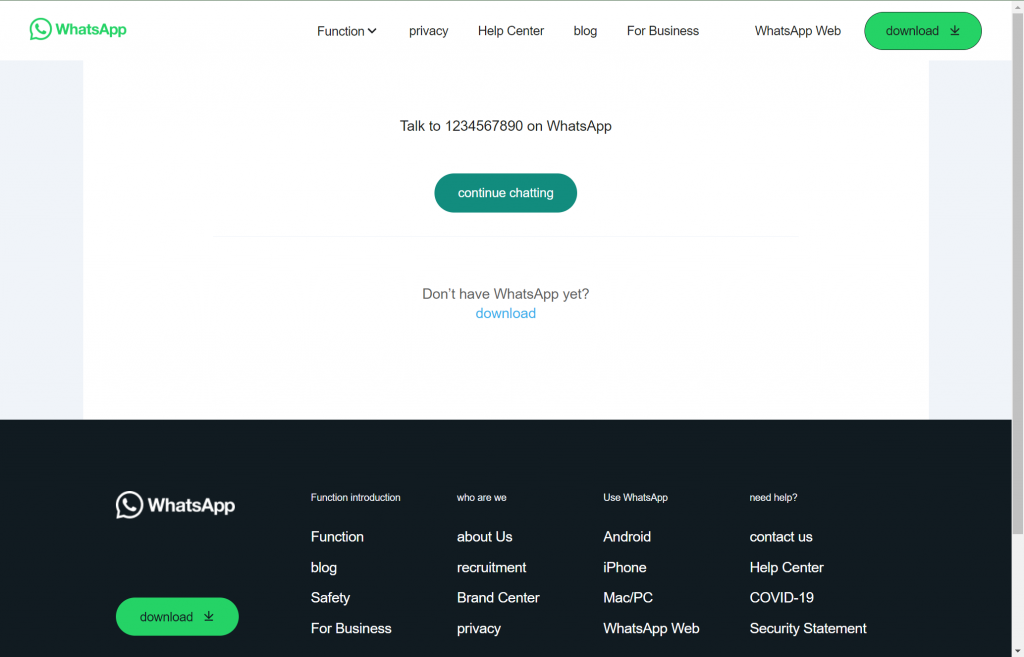
Adicionando contatos por meio de uma conta do Google
Se você gerencia seus contatos por meio de uma conta do Google e já sincronizou o WhatsApp com o Google, adicionar contatos é fácil:
- Vá para a sua página de Google Contatos, faça login com sua conta do Google associada ao seu dispositivo Android.
- Clique em "Criar contato" e, no menu suspenso, selecione "Criar contato".
- Insira os detalhes do contato, como nome e número de telefone, e clique em "Salvar".
- No WhatsApp Web, após um curto período ou clicando em "Atualizar", esse contato será exibido e você poderá iniciar uma conversa com ele.
Adicionando contatos por meio do iCloud
Similar ao método do Google, você pode usar o iCloud para adicionar contatos ao WhatsApp Web. Siga estas etapas:
- Faça login no iCloud em seu navegador. Certifique-se de usar a mesma ID Apple associada ao seu dispositivo iOS.
- No iCloud, clique no ícone "Contatos" e selecione "Criar Contato".
- Preencha as informações do contato, como nome e número de telefone, e clique em "Concluído".
- No WhatsApp Web, após um curto período ou clicando em "Atualizar", esse contato será exibido e você poderá iniciar uma conversa com ele.
Usando ferramentas de terceiros para adicionar contatos no WhatsApp Web
Algumas ferramentas de terceiros e extensões do navegador podem permitir que você adicione contatos diretamente no WhatsApp Web. Geralmente, os passos envolvem o download do software, a verificação e a criação de uma nova conta:
- Baixe o software de sua escolha no Google Play e siga as instruções de verificação para criar uma nova conta.
- No computador, abra o Google Chrome e procure a extensão correspondente.
- Faça login no WhatsApp Web e clique na extensão.
- Insira as informações do contato que deseja adicionar e salve. Os contatos são sincronizados com seu aplicativo móvel.
Parte 3: Como editar informações de contato existentes no WhatsApp Web
O WhatsApp Web não oferece uma opção direta para editar informações de contato existentes. Normalmente, para editar ou atualizar informações de contato, você precisaria abrir o aplicativo móvel do WhatsApp (instalado em seu smartphone). No WhatsApp Web, você pode apenas visualizar as informações de contato:
- Abra o WhatsApp Web e faça login.
- No painel lateral esquerdo, selecione a opção "Contatos".
- Encontre o contato que deseja editar e passe o mouse sobre o nome dele.
- Clique no ícone de "três pontos" para exibir mais opções.
- Escolha "Informações de Contato".
No entanto, existe uma maneira de editar informações de contato no WhatsApp Web. Sim, é possível. Você pode usar a função de notas de contato da ferramenta WhatsApp CRM, o WADeck. Essa função permite que você edite as informações de contato no WhatsApp, tudo dentro do WhatsApp. Isso é especialmente eficaz para quem precisa gerenciar perfis de clientes, pessoais ou em equipe. Isso ajuda a manter um registro completo das informações e requisitos de cada cliente, sem nunca perder nada.
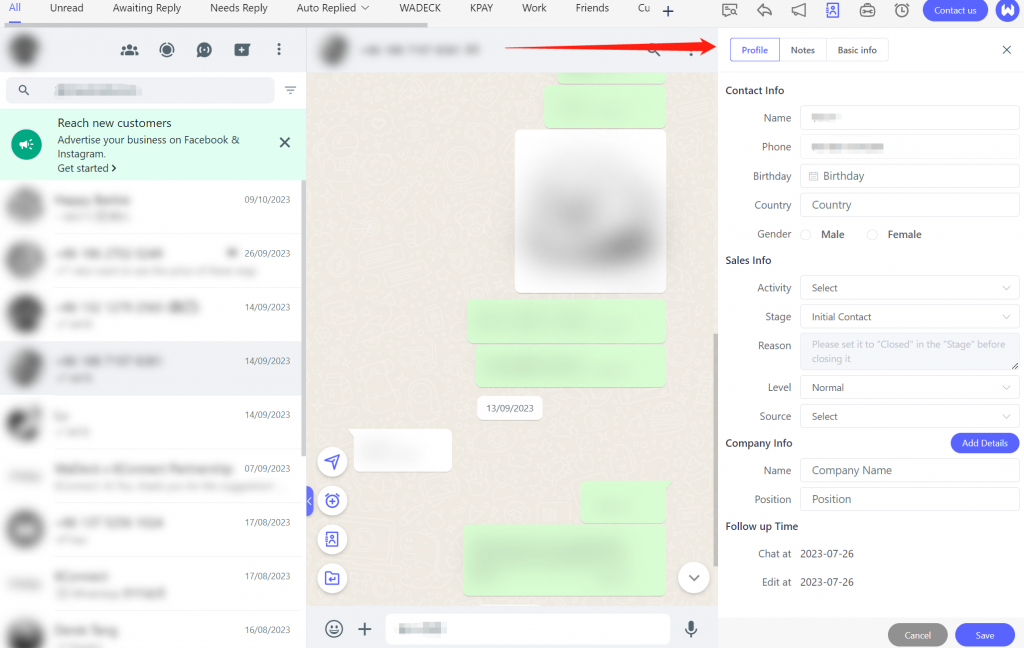
Parte 4: Dicas Extras e Perguntas Frequentes
Como adicionar contatos ao WhatsApp em dispositivos móveis?
Para adicionar contatos ao WhatsApp em dispositivos móveis, siga estas etapas:
Em dispositivos iOS:
- Abra o aplicativo WhatsApp.
- Na barra de navegação inferior, toque em "Ajustes" (ícone de engrenagem).
- Role e toque em "Geral".
- Em Configurações Gerais, selecione "Contatos".
- Toque em "Adicionar Novo Contato".
- Digite o número de telefone do novo contato no campo de entrada.
- Na página de informações do contato, você pode adicionar mais detalhes, como nome, foto, etc.
- Depois de concluir, toque em "Concluído" ou "Adicionar".
Em dispositivos Android:
- Abra o aplicativo WhatsApp.
- Na barra de navegação inferior, toque em "Conversas" (ícone de balão de fala).
- Na parte superior direita da tela de conversas, você verá um ícone "+" – toque nele.
- No menu pop-up, escolha "Novo Contato".
- Na página do novo contato, insira o nome e o número de telefone do contato.
- Você pode adicionar mais informações, como foto, e-mail, etc.
- Após concluir, toque em "Salvar" ou "Adicionar Contato".
WhatsApp Web oferece a funcionalidade de adicionar contatos diretamente.
É possível fazer backup do WhatsApp no PC usando o WhatsApp Web?
O WhatsApp Web não possui uma função direta para fazer backup dos dados do WhatsApp. Normalmente, o backup dos dados do WhatsApp é gerenciado e executado no aplicativo WhatsApp do dispositivo móvel.
Além disso, os backups geralmente são armazenados em serviços de armazenamento em nuvem, como iCloud ou Google Drive, e não no WhatsApp Web. O WhatsApp Web serve apenas para acessar conversas do WhatsApp no computador e não permite fazer backup ou restauração de dados diretamente.
Se você precisa fazer backup dos dados do WhatsApp, deve usar os arquivos de backup criados no aplicativo WhatsApp do seu dispositivo móvel. No entanto, se você estiver usando ferramentas de CRM do WhatsApp, como o WhatsApp CRM, essas ferramentas podem oferecer opções de backup adicionais para sua conveniência.
Como ocultar contatos no WhatsApp?
Para ocultar contatos no WhatsApp, siga estas etapas:
- Abra o aplicativo WhatsApp.
- Acesse a seção "Conversas".
- Encontre o contato que deseja ocultar e mantenha pressionada a conversa com esse contato.
- No menu suspenso, selecione "Arquivar". Isso moverá a conversa para a pasta de arquivamento, ocultando-a da lista principal de conversas.
Como ocultar conversas no WhatsApp?
O procedimento para ocultar conversas no WhatsApp é o mesmo que o mencionado anteriormente. Basta seguir estas etapas:
- Abra o aplicativo WhatsApp.
- Acesse a seção "Conversas".
- Mantenha pressionada a conversa que deseja ocultar.
- No menu suspenso, selecione "Arquivar". A conversa será movida para a pasta de arquivamento e não será mais visível na lista principal de conversas.
Como ocultar membros de grupos no WhatsApp?
O WhatsApp não oferece uma função para ocultar membros específicos de grupos. No entanto, você pode controlar a visibilidade de membros de grupos de várias maneiras:
- Silenciar notificações: Nas configurações do grupo, você pode selecionar "Silenciar" para parar de receber notificações do grupo. Isso não ocultará você do grupo, mas ajudará a reduzir as interrupções.
- Ocultar notificações de grupo: Nas configurações de bate-papo, você pode ajustar como as notificações de grupos são exibidas. Por exemplo, ocultar o conteúdo das mensagens e o nome do remetente.
Deseja saber mais sobre o WhatsApp CRM?🚀
O WADeck foi criado especialmente para economizar tempo e dinheiro para você e sua equipe.
Crie sua conta gratuita agora.